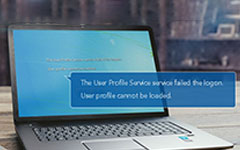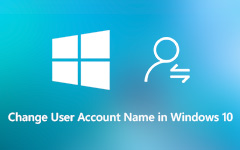Poznaj najlepsze sposoby tworzenia konta użytkownika w systemie Windows 10
We współczesnej informatyce konta użytkowników są niezbędne do utrzymania porządku w cyfrowym życiu. W tym artykule omówiono kroki, które należy wykonać utwórz konto użytkownika Windows 10 i inne wersje systemu operacyjnego Windows. Wiele kont użytkowników oferuje wszechstronność do użytku osobistego i zawodowego. Umożliwiają jednostkom kategoryzację zadań i zabezpieczanie ich cyfrowych doświadczeń. Ten obszerny przewodnik nie tylko zawiera instrukcje dotyczące zakładania kont użytkowników, ale także podkreśla ich praktyczne zalety. Niezależnie od tego, czy chodzi o oddzielenie czynności zawodowych od osobistych, czy też dostosowanie możliwości korzystania z komputera dla członków rodziny, zrozumienie tworzenia i wykorzystywania kont użytkowników jest niezbędne. Zwiększ swoje możliwości, aby w pełni wykorzystać możliwości swojego systemu operacyjnego Windows.
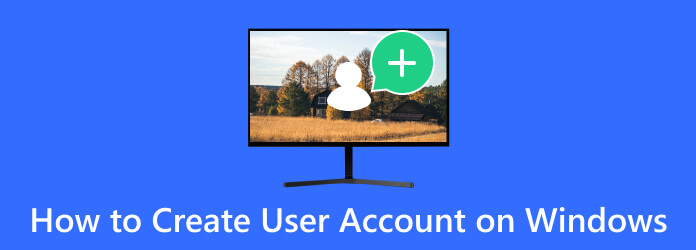
Część 1: Dodawanie kont użytkowników w systemie Windows 10/11
Jak dodać konto użytkownika na komputerze z systemem Windows 10 lub Windows 11? W tej sekcji przeprowadzimy Cię przez metodę domyślną, która składa się z kilku prostych kroków. Ten proces pozwala kontrolować, kto może uzyskać dostęp do Twojego komputera i skutecznie dostosowywać jego uprawnienia. Co więcej, to rozwiązanie jest również niezawodne, jeśli chcesz usuń hasło systemu Windows 8. Sprawdź poniższe kroki i dowiedz się, jak to działa.
Krok 1Rozpocznij od kliknięcia ikony Windows na pasku zadań u dołu ekranu. Następnie wybierz ikonę Ustawienia w kształcie koła zębatego, aby otworzyć Ustawienia aplikacja. To jest centrum kontroli wszystkich ustawień systemu Windows.
Krok 2Po wejściu do aplikacji Ustawienia przejdź do i kliknij ikonę Konta opcja. Tutaj zarządzasz różnymi aspektami związanymi z kontami użytkowników, hasłami i nie tylko.
Krok 3Na lewym pasku bocznym sekcji Konta znajdziesz listę opcji. Wybierać Rodzina i inni użytkownicy z tego menu. Tutaj możesz kontrolować, kto ma dostęp do Twojego komputera.
Krok 4Pod Rodzina i inni użytkownicy sekcji, zobaczysz opcję Dodaj innego użytkownika. Następnie kliknij ten przycisk, aby rozpocząć tworzenie nowego konta użytkownika.
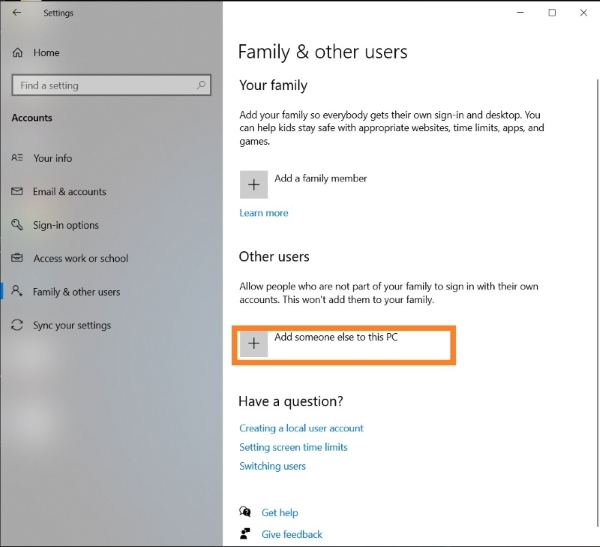
Część 2: Najlepszy sposób na utworzenie nowego konta użytkownika w systemie Windows 10
Tipard Windows Reset Reset to imponująca aplikacja innej firmy przeznaczona do tworzenia nowych kont użytkowników w systemie Windows 10. Nawet jeśli znajdziesz się w sytuacji, w której zapomnisz hasła administratora, to oprogramowanie pomoże Ci z łatwością utworzyć nowe konto użytkownika. Ponadto, w przypadku braku dostępu do komputera z systemem Windows, funkcja resetowania hasła systemu Tipard Windows umożliwia odzyskanie kontroli. Poniżej dowiesz się, co możesz zrobić za pomocą tego przydatnego narzędzia. Po zapoznaniu się z kluczowymi funkcjami dowiesz się, jak utworzyć konto użytkownika w systemie Windows 10 za pomocą tego oprogramowania.
Oprócz systemu Windows, funkcja resetowania hasła systemu Tipard Windows może również pominąć hasło 7 systemu Windows, co czyni go świetną opcją dla każdego użytkownika systemu operacyjnego Windows.
Podstawowe dane
- • Resetowanie hasła systemu Tipard umożliwia generowanie nowych kont użytkowników w systemie Windows 10, nawet jeśli utraciłeś dostęp do hasła administratora.
- • Jeśli zapomniałeś hasła do systemu Windows, ta aplikacja może pomóc Ci w odzyskaniu dostępu do systemu.
- • Narzędzie eliminuje hasła systemu Windows, oferując bezpieczny sposób dostępu do systemu.
Krok 1Zdobądź zaawansowane oprogramowanie
Rozpocznij od pobrania aplikacji Tipard Windows Password Reset i zainstalowania jej na komputerze z dostępem do Internetu. Jest to pierwszy kluczowy krok w odzyskaniu kontroli nad systemem Windows. Użyj Darmowe pobieranie przycisk, aby go zainstalować.
Krok 2Wybierz opcję Bootable USB
Po pomyślnym zainstalowaniu aplikacji otwórz ją. Następnie wybierz podłączony rozruchowy dysk USB jako miejsce docelowe utworzenia dysku startowego. Ten dysk USB będzie służyć jako rozwiązanie umożliwiające dostęp do aplikacji Tipard. W aplikacji Tipard znajdź i kliknij opcję Nagraj USB. Ta czynność przekształca dysk USB w nośnik startowy z zainstalowanym narzędziem Tipard Windows Password Reset.
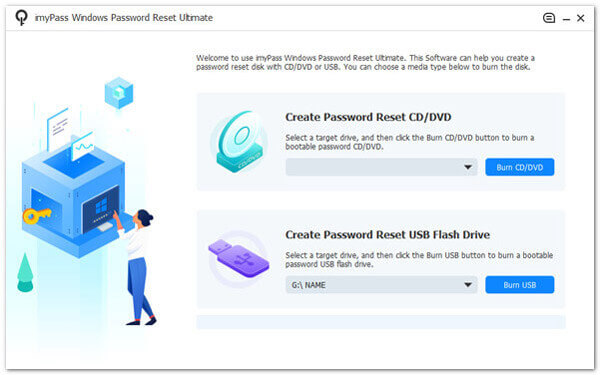
Krok 3Wybierz system operacyjny Windows
Uruchom ponownie komputer i upewnij się, że uruchamia się z nowo utworzonego rozruchowego dysku USB. Dzięki temu uzyskasz dostęp do aplikacji Tipard. Po wejściu do aplikacji wybierz konkretny system operacyjny, dla którego chcesz zresetować hasło. Dzięki temu reset jest ukierunkowany na właściwą metodę.
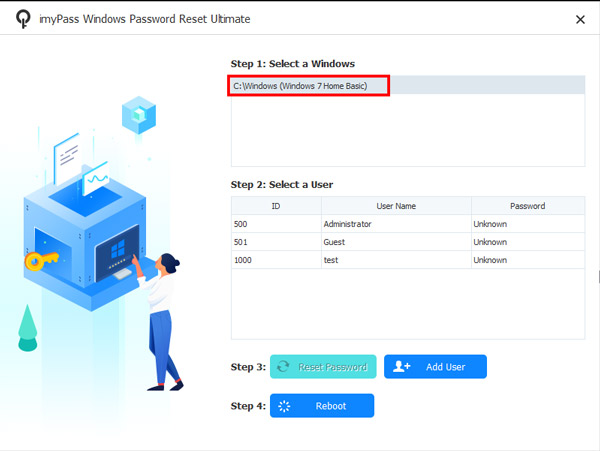
Krok 4Rozpocznij tworzenie nowego konta
W aplikacji Tipard znajdź i kliknij plik Dodaj użytkownika przycisk. Ten krok oznacza początek generowania nowego konta użytkownika, umożliwiającego dostęp do systemu Windows. Podaj nazwę użytkownika i hasło do najnowszej wersji, którą tworzysz w aplikacji Tipard.
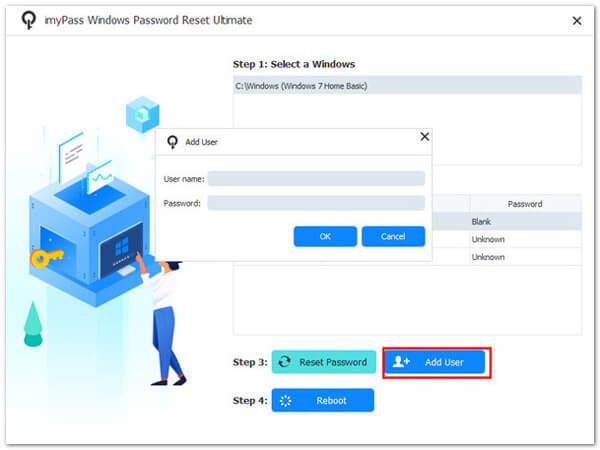
Krok 5Sfinalizuj nowe konto
Te dane uwierzytelniające zostaną użyte do zalogowania się po resecie. Kliknij OK kontynuować. Uruchom ponownie komputer i zaloguj się na nowe konto użytkownika. Ciesz się dostępem do komputera z systemem Windows bez błędów logowania i haseł.
Część 3: Często zadawane pytania dotyczące dodawania nowych kont użytkowników w systemie Windows
Dlaczego muszę dodać nowe konto użytkownika w systemie Windows?
Dodanie nowego konta użytkownika może być konieczne z różnych powodów, takich jak udostępnianie komputera członkom rodziny, współpracownikom lub gościom. Użytkownicy mogą mieć spersonalizowane ustawienia, pliki i uprawnienia, zapewniając dostosowane do potrzeb korzystanie z komputera.
Czy mogę utworzyć nowe konto użytkownika bez hasła administratora?
W systemie Windows do utworzenia nowego konta użytkownika zazwyczaj potrzebne są uprawnienia administratora. Istnieją jednak narzędzia innych firm, takie jak Resetowanie hasła systemu Tipard Windows, które mogą pomóc w tworzeniu nowych kont użytkowników, nawet jeśli zapomniałeś hasła administratora.
Jakie uprawnienia ma nowe konto użytkownika?
Domyślnie tworzone jest nowe konto użytkownika ze standardowymi uprawnieniami użytkownika. Oznacza to, że mogą korzystać z komputera, ale mogą mieć ograniczony dostęp do ustawień systemowych i plików. Jako administrator możesz dostosować te uprawnienia do swoich potrzeb.
Jak zarządzać kontami użytkowników po utworzeniu?
Kontami użytkowników możesz zarządzać przechodząc do Ustawienia or Panel sterowania, wybierając Konta, A następnie Rodzina i inni użytkownicy. Stamtąd możesz zmieniać typy kont, resetować hasła i usuwać konta.
Czy są jakieś względy bezpieczeństwa podczas dodawania nowego konta użytkownika?
Tak, bardzo ważne jest, aby mieć pewność, że ufasz osobom, dla których tworzysz konta użytkowników, zwłaszcza jeśli mają one uprawnienia administracyjne. Pamiętaj o bezpieczeństwie haseł i rozważ użycie silnych, unikalnych haseł dla każdego konta, aby chronić swój system przed nieautoryzowanym dostępem.
Wnioski
Podsumowując, tworzenie kont użytkowników i zarządzanie nimi jest podstawowym aspektem korzystania z komputera z systemem Windows. Chociaż systemy Windows 10 i 11 oferują przyjazną dla użytkownika metodę domyślną, starsze systemy, takie jak Vista i XP, mogą stwarzać wyzwania. Wykonując kroki opisane w tym artykule, będziesz mieć wiedzę i narzędzia niezbędne do nauczenia się, jak to zrobić utwórz konto użytkownika w systemie Windows 10 efektywnie. Niezależnie od tego, czy jesteś weteranem systemu Windows, czy dopiero zaczynasz swoją przygodę, zarządzanie kontami użytkowników to umiejętność, którą warto opanować.